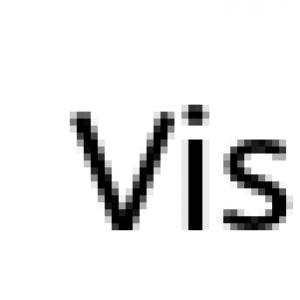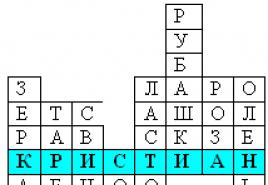1초 zup 2.5 급여. ZUP
급여?
1C: Enterprise 8.2 Accounting for Ukraine의 급여 작업을 살펴보겠습니다. 급여를 계산하고 지불하는 정확하고 오류 없는 프로세스의 기초는 필요한 모든 참고 도서의 값을 정확하고 정확하게 채우고, 직원을 고용하고, 고용된 직원에게 필요한 모든 옵션(급여, 혜택 등). 이는 자동 급여 계산에 특히 중요합니다.
메인 메뉴에서 “급여”를 선택한 다음 “급여”를 선택하세요.
열리는 창에서 "추가"버튼을 클릭하면 "조직 직원 급여"새 문서 편집 창이 나타납니다. 필요한 매개 변수를 표시하고 문서 날짜, 조직, 조직 부문, 발생 월을 반드시 표시하십시오.

채우기는 수동 및 자동으로 모두 가능합니다. 자동계산을 위해서는 “전체입력 및 계산”을 클릭하세요. 필요에 따라 근처에 있는 해당 버튼을 눌러 먼저 문서를 작성한 다음 별도로 계산할 수 있습니다.

작성 및 계산 중에 급여에 대한 직원의 초기 입력, 발생액 계산, 기부금 계산, 공제 및 임금 기금 기부금이 수행됩니다. "거래" 탭에서 "거래 생성" 버튼을 클릭하는 것을 잊지 마세요. 각 직원에 대해 편리한 표준 형식으로 생성됩니다. 계산된 값을 보려면 해당 탭을 선택하십시오.


"계속"을 클릭하고

“녹음” + “확인”.
급여가 적립되었으므로 지불을 진행할 수 있습니다. 자동 급여 계산 중에 다양한 유형의 오류가 발생하는 경우 직원에 대한 모든 HR 회계 매개변수를 주의 깊게 확인하는 것이 좋습니다. 직원 카드를 변경한 후에는 급여 계산 및 적립을 다시 반복해야 합니다.
메인 메뉴 버튼인 “Salary”를 클릭한 후 아래 그림과 같이 급여명세서를 인쇄할 수 있습니다.

그림 지침 다운로드:
어려움이 있으시면 반드시 도와드리겠습니다.
기사에 대해 질문이 있거나 아직 해결되지 않은 문제가 있는 경우 다음에서 토론할 수 있습니다.
이 기사를 평가해 주세요:
1C 8.2 통합 자동화 프로그램을 사용하면 급여를 계산하는 것이 매우 편리합니다. 오늘은 임금과 보험료를 계산하는 알고리즘을 살펴 보겠습니다.
에게 임금을 계산하다필요한:
1. '조직의 급여 계산' 인터페이스에서 '급여 계산' - '급여 계산' 메뉴로 이동합니다.
2. "추가" 버튼을 사용하여 새 문서를 만듭니다.
3. 올바른 조직이 선택되었고 올바른 급여 월이 설정되었는지 확인하십시오.
4. 표 부분 위에서 "채우기" 버튼을 클릭하고 원하는 채우기 방법(일반적으로 "모든 직원용")을 선택합니다.
5. 표에 직원 목록이 나타난 후, “계산” 버튼을 클릭합니다.(권장 계산 방법: “계산(전체 계산)”) 나타나는 데이터를 확인합니다.
처음으로 임금을 계산하는 경우 프로그램에서 작업 일정을 요청할 가능성이 높습니다. 동일한 인터페이스의 "Enterprise" - "Work Schedules" 메뉴에서 작업 일정을 작성할 수 있습니다. "차트 채우기" 버튼을 클릭하면 차트가 자동으로 채워집니다. 예를 들어 차트 채우기 매개변수를 변경하려면 "차트 채우기 매개변수 변경" 버튼을 클릭하여 "격일마다" 작동 모드를 선택할 수 있습니다.
6. “확인” 버튼을 클릭하면 급여 및 개인소득세 계산이 완료됩니다.
다음으로 넘어가자 보험료 계산.
1. 보험료를 계산하려면 "세금 및 기여금" - "보험료 계산" 메뉴로 이동하세요. "추가" 버튼을 사용하여 새 문서를 만듭니다.
2. 소속 기관을 선택하고, 적립 월을 확인한 후 '입력 및 계산' 버튼을 클릭하세요.
사전에 이를 수행하지 않은 경우 현재 보험료 요율을 확인하거나 설정해야 합니다. 이는 "회계 관리자" 인터페이스에서 수행할 수 있습니다. "회계 설정" - "급여 회계 및 인사 관리 설정" 메뉴에서 "보험료" 탭을 선택해야 합니다. 여기서는 적절한 선에서 보험료 요율과 보험료 기준의 최대치를 정할 필요가 있다. 또한 표 하단에서 사고 및 직업병에 대한 사회보험기금 보험료율을 설정하는 것을 잊지 마세요." 입력된 데이터를 "적용" 버튼으로 확인합니다.
3. "보험료 계산"문서를 작성하고 마감합니다.
입력을 위해서는 문서가 회계에 반영됩니다.다음을 수행해야 합니다.
1. "급여 회계" 메뉴 - "규제 회계에 급여 반영"으로 이동합니다.
2. "추가" 버튼을 사용하여 새 문서를 생성합니다.
3. 원하는 소속과 월을 선택하세요.
4. '채우기' 버튼을 클릭하세요. 급여 및 보험료 계산을 반영하는 행에서 "Subconto Dt" 필드의 비용 항목을 각각 "급여" 및 "기여금"으로 대체합니다.
5. "확인"버튼을 사용하여 문서를 탐색하고 닫습니다.
이러한 절차 후에 해당 발생액은 대차대조표의 계정 70, 68 및 69에서 볼 수 있습니다.
급여는 특히 대규모 조직의 경우 다소 힘든 작업입니다. 이를 오류 없이 수동으로 수행하는 것은 매우 문제가 됩니다. 모든 혜택과 세금 공제를 고려하고 다양한 개인 소득세율을 적용해야 합니다. 1C의 급여 계산을 사용하면 전체 회계 프로세스를 완전히 자동화할 수 있습니다. 기본 데이터를 적절하게 입력하면 경영진과 정부 기관을 위한 분석 회계 보고서를 생성할 수 있습니다.
초기 데이터 입력
1C에서 급여를 계산하기 전에 프로그램의 초기 설정을 확인해야 합니다. 이렇게 하려면 관리자로 프로그램에 로그인하십시오. 필드에서 셀을 하나씩 선택합니다.
- "발생액";
- "보류";
- "급여 지표".
각 탭에서 템플릿 완성을 확인하세요. 계산 매개변수를 추가하려면 "생성" 버튼을 사용하여 급여 계산에 사용할 수 있는 회계 매개변수를 입력하고 저장합니다. 4,000 루블의 물질적 지원을 받으려면 1C의 개인 소득세 혜택을 확인해야합니다.
직원 변경
1C 8의 임금 계산을 위한 주요 문서는 직원 테이블입니다. 단장의 명령으로 승인됩니다. "직원 테이블" 탭의 "인사" 메뉴에서 현재 문서를 볼 수 있습니다. 변경 지시가 발행된 경우 해당 탭에서 변경할 수 있습니다.

1C 급여에서 새 문서를 생성하려면 "만들기"탭으로 이동해야합니다. 가능한 한 철저하게 작성해야 하는 필드가 열립니다.
- "직위 추가" 셀은 새로운 직위, 부서, 급여를 소개하기 위한 것입니다.
- "직위 변경" 탭은 현재 요율, 급여, 근무 조건, 혜택(예: 여행비)의 매개변수를 변경하기 위한 것입니다.
- "지표 채우기" 필드는 모든 직위에 대해 동일한 유형의 데이터를 입력할 때 사용됩니다. 회계 매개변수를 저장하면 데이터가 전체 목록에 적용됩니다.
- 새 직위에 대한 데이터를 입력할 때 개별 작업 일정을 1C ZUP에 연결할 수 있습니다.
변경 후에는 주문에 대한 정보를 입력하고 직원 테이블의 승인 날짜를 확인해야 합니다. 이 후에야 문서가 저장될 수 있으며 이 문서는 이 기간의 임금 계산의 기초가 됩니다.

시간표
한 달 동안 고용, 휴가, 휴가, 1C ZUP 직위 결합에 대한 추가 지불, 주말 및 공휴일 작업, 병가 및 해고 등 조직의 모든 직원 변경 사항이 반영됩니다. 정보가 올바르게 입력되면 회계 시트가 자동으로 생성됩니다.
이를 작성하려면 "만들기" 탭에서 모든 직원 목록으로 문서를 작성하거나 특정 성을 선택해야 합니다.
문서 생성 날짜는 기본적으로 현재 날짜로 채워집니다. 이전 기간의 시간표를 작성할 때 날짜를 해당 월의 마지막 날로 변경해야 합니다.
작업표에서는 해당 월의 인력 이동에 관한 문서 반영을 확인할 수 있습니다. 일부 정보가 프로그램에 입력되지 않은 경우 수입이 계산되기 전에 반영되어야 합니다.

급여 계산
모든 급여 조치는 이러한 작업에 접근할 수 있는 회계사 또는 부서장의 작업장에서만 수행됩니다.
1C 8.2의 급여는 해당 탭에서 수행됩니다. '만들기' 버튼을 사용하여 새 문서를 만들 수 있습니다. 열리는 메뉴에서 모든 비용, 공제 및 기부금 계산을 포함하여 문서를 완전히 작성하도록 선택하거나 필요한 경우 이러한 각 문서를 생성할 수 있습니다.

이전 기간 동안 모든 직원의 1C 8.2 급여를 계산하려면 "채우기"버튼이 있습니다. 데이터를 처리하는 데 시간이 좀 걸립니다. 회계 매개변수가 올바르게 입력되면 직원에 대한 모든 발생액에 대한 정보 목록이 화면에 표시됩니다.
1C:8 프로그램을 사용하면 필요한 경우 문서를 수동으로 조정할 수 있습니다.
서류를 제출하기 전, 입력하신 정보가 정확한지 확인하시기 바랍니다.
- GPC 계약에 따라 작업이 수행되는 경우 "계약" 필드가 채워집니다.
- 육아 혜택을 포함한 병가가 발생 월에 지급된 경우 "혜택" 필드가 자동으로 채워집니다.

- 회사가 보너스 인센티브를 사용하는 경우 "혜택" 탭이 채워집니다. 예를 들어 직원에게 여행 또는 식사비 환급에 대한 보상이 제공됩니다. 이 데이터는 임금에 포함되며 개인 소득세 계산에 참여합니다.

- "공제"탭에는 집행 영장에 따라 무휴 휴가에 대한 모든 직원 공제가 반영됩니다. 필요한 경우 새로운 유형의 공제를 입력할 수 있습니다.

- "개인 소득세" 탭이 자동으로 생성됩니다. 고용 시 직원의 이자율 및 상태에 대한 정보가 입력됩니다. 러시아 연방 거주자인 개인에게는 13%의 세율이 적용됩니다. 특허 계약에 따라 근무하는 조직의 외국인 직원의 소득을 계산할 때 비율은 30%로 계산됩니다.

- "대출" 탭을 사용하면 회사 직원에게 발행된 대출 상환 시기를 제어할 수 있습니다. 이자 절약으로 혜택을 받으면 소득세가 자동으로 계산됩니다.

- 문서를 작성할 때 "기여" 필드가 자동으로 채워집니다. 각 직원 또는 목록 전체에 대한 지표를 수동으로 관리할 수 있습니다.

- "지급 조정" 필드는 과도하게 원천징수된 개인 소득세를 반영하기 위한 것입니다. 데이터는 재산 제출 권리, 사회적 공제 또는 법률로 규제되는 기타 이유로 문서를 제출할 때만 수동으로 입력됩니다.

- 임금 계산 시 불완전한 정보가 감지되면 '추가 발생, 재계산' 탭에서 조정할 수 있습니다. 이 필드는 각 개인에 대해 수동으로 입력해야 합니다. 다음과 같이 수정할 수 있습니다.
- 발생시;
- 이익;
- 이익;
- 원천징수.
이 필드에서는 이전 기간의 정보를 조정하여 정기 보고에 정보를 정확하게 반영할 수 있습니다.

1C에서 임금을 기록하고 계산하기 전에 구성 기간과 날짜를 확인해야합니다.
대출금 발생
노동법은 고용주에게 한 달에 두 번 임금을 지급하도록 의무화하고 있습니다.
1C 8 Enterprise에 대한 사전 급여 계산은 "급여"메뉴, "이달 상반기 발생"탭에서 수행 할 수 있습니다.

1C 8 3의 선불 결제는 "채우기"버튼을 사용하여 수행됩니다. 적립 기간을 나타내는 전체 직원 목록이 생성됩니다. 집행 서류 및 소득세에 대한 공제는 자동으로 계산됩니다.
문서는 "기록" 및 "게시" 버튼을 사용하여 생성됩니다.

임금 지급
1C:8 프로그램에서는 은행이나 조직의 현금 데스크를 통해 개인의 카드 계좌로 임금을 이체할 직원 목록을 만들 수 있습니다. 이렇게 하려면 해당 탭을 입력해야 합니다.
- "은행 명세서" 버튼은 급여 프로젝트 프레임워크 내에서 명세서를 생성하기 위한 것입니다.
- "계좌로의 이체 명세서" 버튼을 사용하면 독립적으로 개설된 직원의 계좌에 대한 요금 명세서를 생성할 수 있습니다.
- "현금 데스크 명세서"는 조직의 현금 데스크를 통해 지불을 생성하기 위한 것입니다.

은행에 명세서를 보내려면 '은행과의 교환서류' 탭에서 파일을 생성한 후 '은행과의 교환(급여)' 탭에서 다운로드해야 합니다. 동시에 등록 번호를 나타내는 임금 금액에 대한 지불 명령을 생성하십시오.

급여 보고서
1C에서 발생한 급여를 보기 전에 "급여 보고서" 필드의 "급여" 메뉴로 이동해야 합니다. 보고서를 작성할 때 적립 기간을 선택하고 직원 별 정보를 작성하며 공제 및 혜택 적용을 분석할 수 있습니다. 1C:8 프로그램은 모든 지표의 맥락에서 분석 데이터 및 분석을 생성합니다.
모든 보고서가 인쇄됩니다.

결론
1C:8 프로그램의 급여 계산은 완전 자동화되어 있습니다. 1C에서 급여가 계산되지 않는 이유에 대한 질문이 발생하면 초기 설정을 확인해야 합니다. 또한 임금 계산에 영향을 미치는 평균 소득 표를 고려하여 일반 디렉토리에 데이터를 즉시 입력해야 합니다. 올바른 반영을 통해 개인 소득세, 보험료 및 관리 비율 확인에 대한 보고서를 신속하게 생성할 수 있습니다.
주목: 1C ZUP 3.1 (3.0)에 대한 유사한 기사 -
안녕하세요, 블로그 독자 여러분. 오늘 기사에서는 1c 급여 및 인사 관리 프로그램의 주요 기능을 계속 분석하고 해당 섹션에 대해 알아 보겠습니다. 급여 계산 1s zup. 여러분이 읽을 수 있는 이 기사 시리즈의 첫 번째 부분에서 시작이 이루어졌음을 상기시켜 드리겠습니다. 또한 1C ZUP에서 급여 계산 가능성에 대한 이 검토에서는 프로그램 회계의 다음 섹션을 다룰 것임을 상기시켜 드리겠습니다.
급여 계산
✅
✅
✅
따라서 HR 섹션을 소개하는 동안 가상의 조직인 "Alpha"에 세 명의 직원을 고용했습니다.
- 감독-Ivanov-급여 40,000,
- 회계사-Petrov-급여 30,000,
- 관리자 - Sidorov - 급여 20,000.
채용 시 이 직원에게는 기본 계획 계산 유형인 "일별 급여"만 제공되었습니다. 1C 용어에서 "계획된 계산 유형"은 "조직 직원을위한 급여"문서를 작성할 때이 유형의 금액이 매월 자동으로 정기적으로 계산된다는 것을 의미하지만이 문서에 대해 더 자세히 설명하겠습니다. 조금 나중에. "주요 계산 유형" - 각 직원은 적어도 하나의 발생 유형을 가져야 하므로 이것이 주요 유형입니다. "주요 계산 유형"에는 다음이 포함됩니다.
- 하루 급여;
- 시간당 급여;
- 일일 요율로 지불;
- 생산 주문에 대한 지불;
- 시간당 요금으로 지불합니다.
이 프로그램에는 프로그램 개발자가 만든 사전 정의된 계산 유형이 많이 있습니다. 이는 프로그램 데스크탑의 "급여 계산" 탭에서 액세스할 수 있는 "기본 발생액" 및 "추가 발생액" 목록에서 볼 수 있습니다. 기본 적립은 시간 경과에 따른 지속 기간을 특징으로 하며 추가 요금은 시간에 따라 달라지지 않습니다.
개발자가 이러한 종류의 적립을 제공하지 않은 단순한 이유 때문에 이러한 유형의 계산을 만들어야 합니다. 이것을 "급여의 백분율로 나타낸 보너스"라고 부르겠습니다. 이 유형의 계산은 "일별 급여" 계산 유형에 따라 발생하는 금액에 따라 달라지므로 기본 발생 그룹에 속합니다. 그럼, 주요 요금 목록으로 이동하여 새로운 요금을 추가해 보겠습니다. 새로운 계산 유형 양식에는 여러 탭이 있습니다. 모든 것을 하나씩 살펴 보겠습니다.
✅ 세미나 "1C ZUP 3.1을 위한 라이프핵"
1C ZUP 3.1의 회계에 대한 15가지 생명 해킹 분석:
✅ 1C ZUP 3.1에서 급여 계산 확인을 위한 체크리스트
비디오 - 월별 회계 자체 점검:
✅ 1C ZUP 3.1의 급여 계산
초보자를 위한 단계별 지침:
탭 "계산":
- 계산 순서 - "첫 번째 수준에 따라 다름"은 특정 유형의 계산에 따라 달라짐을 의미합니다. 우리의 경우 "일별 급여"에서. 의존성 수준에 관해서는 그것이 우리에게 중요하지 않은 한 지금은 다루지 않겠습니다.
- 계산 방법 - "백분율"을 선택합니다. 이 선택의 결과로 "계산 공식 설명" 필드에 미리 정의된 공식이 나타납니다. 이 필드에서는 아무것도 편집할 필요가 없습니다.
"기여금" 탭은 이러한 유형의 계산에 대해 발생한 금액에서 보험료 계산을 구성하는 데 사용되며 다음 필드를 포함합니다. 실제로 여기서는 '소득 유형' 필드만 유효합니다. '전액 보험료 적용 소득'이라는 값으로 설정하겠습니다.
"관리회계" 탭이 작성되지 않았습니다.
“기타” 탭. 키가 아닌 이름에도 불구하고 이 북마크는 우리에게 매우 중요합니다. 여기에는 "일별 급여" 계산 유형을 표시하고 이러한 계산 유형에 따라 발생한 금액에서 백분율을 계산하여 보너스를 계산합니다. 또한 "주요 발생액" 필드에 "일별 급여" 계산 유형을 지정해야 급여 금액이 변경될 때 보너스가 자동으로 다시 계산됩니다. 북마크는 다음과 같습니다.
 |
그런 다음 확인을 클릭하면 새로운 유형의 계산이 "기본 요금"의 일부로 저장됩니다. 이제 이 발생액을 직원 Sidorova에게 계획된 발생액으로 할당해야 합니다. 매월 누적됩니다. 이를 위해 1c Zup 프로그램에서 "영구 적립 또는 공제 입력"문서를 사용할 수 있습니다. 프로그램 데스크탑 하단 왼쪽 열의 “급여” 탭에서 확인할 수 있습니다. 새 문서를 추가하고 이 문서의 형식으로 다음 필드를 채워야 합니다.
- 조치 - "발생액 추가 또는 변경";
- 계산 유형 - "급여 비율에 따른 보너스"
- 기간 – 2014년 1월 1일부터;
- 직원 Sidorova를 테이블 필드에 추가하고 백분율을 표시합니다. 10%로 둡니다.

확인을 클릭하면 문서가 기록되고 전기됩니다. 이제 Marina Nikolaevna Sidorova에는 "일별 급여"와 "급여 비율에 따른 보너스"라는 두 가지 적립 계획이 있습니다. 이는 "직원" 디렉토리(프로그램 데스크탑의 "인적 자원" 탭)로 이동하여 직원 양식을 열면 볼 수 있습니다. "발생 및 공제" 탭에서 직원에게 유효한 계획된 모든 발생액을 볼 수 있습니다.

이러한 계획된 발생액은 문서의 표 부분에 자동으로 나타납니다. "급여"채울 때. 매월 최종 급여 처리 시 입력되는 최종 급여 문서입니다. 하지만 이에 대해서는 조금 후에 자세히 말씀드리겠습니다.
"급여" 문서를 사용하여 최종적으로 급여를 계산하기 전에 프로그램은 중간 발생액 및 계산을 반영해야 합니다. 이러한 계산에는 다음이 포함됩니다.
- , 그리고 ,
문서도 이 범주로 분류될 수 있습니다(또는 거래와 급여를 동시에 반영하는 방법을 읽을 수 있습니다). 나는 방금 제공한 링크인 별도의 기사에서 이러한 각 지불에 대해 자세히 논의했습니다. 따라서 여기서는 자세히 고려하지 않겠습니다. 이러한 모든 발생액은 급여 문서를 사용하여 최종 정산 전에 계산되고 전기되어야 한다는 점을 명심하십시오.
위의 모든 프로그램 외에도 1초 zup그런 것이 있어요 일회성 비용. 그리고 우리는 그것에 대해 더 자세히 이야기하겠습니다. 이사가 회계사에게 5,000루블의 일회성 보너스를 지급하기로 결정했다고 가정해 보겠습니다. 이러한 발생액을 반영하기 위해 "추가 발생액"(이러한 유형의 보너스는 시간이 지나도 연장되지 않기 때문에 추가 발생액의 일부)의 일부로 미리 정의된 적합한 계산 유형이 없으므로 새로운 유형 "을 생성합니다. 일회성 보너스”. 프로그램 데스크탑의 급여 계산 탭 맨 아래에 있는 "추가 발생액"으로 이동하여 새로운 유형의 계산을 만듭니다. 북마크를 빠르게 살펴보겠습니다.
✅ 세미나 "1C ZUP 3.1을 위한 라이프핵"
1C ZUP 3.1의 회계에 대한 15가지 생명 해킹 분석:
✅ 1C ZUP 3.1에서 급여 계산 확인을 위한 체크리스트
비디오 - 월별 회계 자체 점검:
✅ 1C ZUP 3.1의 급여 계산
초보자를 위한 단계별 지침:
- 탭 "계산":
o 계산 순서는 고정된 금액이고 다른 발생액에 의존하지 않고 오직 이사의 희망에 따라 결정되므로 기본 발생액입니다.
o 계산 방법 - 여기에 "고정 금액"이 표시됩니다.
- "용법":
o 상품 – 보너스가 아닙니다. 여기서는 특정 기간 동안의 작업 결과에 따른 보너스를 의미합니다. 따라서 보너스가 있다는 사실에도 불구하고 이 설정에서는 "보너스가 아님"을 나타냅니다.
o 혜택이 아닙니다.
o 휴가 보상으로 간주되지 않습니다.
o 지불을 통제할 수 없습니다.
- "회계"는 모두 기본값입니다.
- "세금" - 소득 코드 적용: 2000, 인건비에 포함되지 않음
- “기부금”은 소득입니다. 보험료가 전액 적용됩니다.
- “관리회계” 및 “기타”는 기재하지 않습니다.
 |
확인을 클릭하면 계산 유형이 기록됩니다. 이러한 유형의 계산에 대한 금액을 계산하려면 "일회성 요금 등록" 전문 문서를 사용해야 합니다. 이 문서는 프로그램 데스크탑의 왼쪽 열에 있는 "급여 계산" 탭에 있습니다.
분야를 강조하고 싶습니다. “개인소득세 소득납부일”. 이 필드에 지정된 날짜에 따라 계산된 개인 소득세가 세금 기간의 특정 달에 할당됩니다(당사의 날짜는 2014년 1월 31일이므로 세금 기간은 2014년 1월입니다).

다음으로, 계획된 발생액을 계산해야 합니다. 이렇게 하려면 상단 왼쪽 열에 있는 프로그램 데스크톱의 "급여 계산" 탭에서도 찾을 수 있는 "급여" 문서를 사용하세요. 이 문서는 매월 제공됩니다. 새 문서를 추가해 보겠습니다. 우리는 나타냅니다 발생 월 "2014년 1월"입니다.이 프로그램은 표 부분을 자동으로 채우는 기능을 제공합니다. 이렇게 하려면 “채우기” -> “모든 직원용” 버튼을 클릭하세요. 결과적으로 직원 적치휴가가 계획된 라인이 생성됩니다.

결과를 자동으로 계산하려면 “계산” -> “계산(전체 계산)”을 클릭하세요. 이 경우 "개인 소득세" 탭과 함께 4개 라인이 모두 계산됩니다. 직원 Sidorova의 "급여 보너스"는 자동으로 계산됩니다.


따라서 우리는 직원 3명의 급여를 계산했습니다. 프로그램에서 사용할 수 있는 다양한 인쇄 가능한 양식에 대해 말씀드리겠습니다. 이제 급여 명세서를 인쇄하는 기능에 대해 언급하고 싶습니다. 이렇게 하려면 프로그램 데스크탑의 "보고서" 섹션에 있는 "급여" 탭에서 "급여 명세서" 링크를 열어야 합니다. 열리는 양식에서 기간을 "2014년 1월"로 지정하고 "생성" 버튼을 클릭합니다.

다음 기사에서는 살펴보겠습니다. 오늘은 여기까지입니다. 페이지에서 뵙겠습니다.
새로운 출판물에 대해 가장 먼저 알아보려면 내 블로그 업데이트를 구독하세요.
프로그램 1C: 급여 및 인사 관리 및 1C: 정부 기관 급여, 에디션 3.1에서 매월 수행해야 하는 임금 계산 절차를 명확하게 알고 있습니까? 이 기사에서는 이전에 당사 웹사이트에 게시된 일부 자료에 대한 링크를 통해 이 중요한 문제를 고려할 것입니다. 물론 개발자는 주기적으로 프로그램을 조정하여 일부 작업과 문서가 나타나거나 불필요해지지만 기사에 설명된 일반적인 작동 원리는 유지됩니다.
데이터를 입력하고 계산을 수행하는 일반적인 방식은 프로그램 섹션의 배열(왼쪽에서 오른쪽)에 해당합니다.
1) 먼저 프레임을 모두 변경해야 합니다.
- 직원접수, 이동, 해고
- 계획된 적립 및 공제 변경("인사" 및 "급여" 섹션에서 확인 가능)

시간표(가능하면 사용하지 마십시오. 급여 보고서에 동일한 이름의 보고서를 사용하는 것이 좋습니다) 및 개인 일정(필요한 경우에만).
- 공제(“급여” 섹션).

2) 이 단계에서는 모든 결석 및 불출석이 프로그램에 포함되어 있는지 확인하고 표준 이상의 작업도 반영해야 합니다.
- 병가(일반 원칙은 병가 지불 계산, 무급 병가 기사에 설명되어 있음), 휴가(매월 1일 휴가, 무급 휴가 주제에 관한 몇 가지 기사), 육아 휴가 포함 , 출장;
- 주말 및 공휴일 근무, 초과 근무 및 초과 근무(휴일 및 주말 근무, 초과 근무, 초과 근무 기사 선택에서 자세히 읽어보세요).

이번에도 "인사" 섹션에서 작업할 수 있습니다.

프로그램 목록에 그림과 동일한 문서 및 작업 목록이 표시되지 않더라도 놀라지 마십시오. 이는 조직의 특성과 특정 정보 기반의 설정에 따라 다릅니다.
정보를 입력한 후 "급여" - "급여 보고서" 섹션의 "시간표" 보고서에 근무 시간이 올바르게 반영되었는지 확인해야 합니다.

3) 이제 발생 문서를 입력해 보겠습니다.
- 수상,
- 재정 지원,
- 일회성 비용,
- 급여 계산을 위한 데이터(계산을 설정한 경우)
필요한 경우 정산 기간 동안 해당 금액을 지불하고 세금을 납부할 수 있습니다.
4) 민사 계약에 따라 일하는 직원이 있는 경우 해당 직원에 대한 정보도 데이터베이스에 입력하십시오.
먼저 "급여" - "계약(저작자 포함)" 및 "급여" - "완성된 작업에 대한 승인 증명서" 섹션에서 계약 및 행위를 작성한 다음 "계약에 따른 발생액(저작권 포함)" 문서에서 계산합니다. )' 및 결제가 가능합니다.

5) 급여를 계산하기 전에 일반적으로 선지급도 계산하여 지급합니다. 이 주제는 선급금 발생 및 지불 기사에서 자세히 논의했습니다.
6) 월말 임금 최종 계산을 하기 전에 1~4단계를 반복한 후 '급여' - '재계산' 항목에서 추가 계산을 확인하거나 재계산 관련 정보를 삭제하는 것이 좋습니다.

7) 이제 드디어 임금과 기여금을 계산할 수 있습니다.

주목! "급여 및 기여금 계산" 문서는 하루 이내라도 최후의 수단으로 계산되어야 합니다. 이 문서에서는 보너스, 휴가, 일회성 비용 등을 포함하여 보험료만 계산되므로 이 규칙은 필수입니다.
"급여" - "급여 보고서" 섹션에 있는 "지급 급여 요약", "직원 급여 분석" 및 기타 보고서를 사용하여 데이터의 정확성을 확인합니다.
8) "지급" 섹션에서 급여를 지급합니다. - "지급" 열에 명세서 유형(은행, 계산원...) 및 지급 방법을 나타내는 "급여 지급을 위한 모든 명세서" 또는 즉시 "Create" 블록에 추가됩니다.

"지급" - "지급 보고서" 섹션과 "급여" - "급여 보고서" - "직원별 급여 분석" 섹션에서 보고서를 열어 지급 금액의 완전성과 정확성을 확인합니다.
9) 나열된 세금 및 기부금에 대한 정보를 표시하는 것을 잊지 마십시오.
- 공개 명세서에서 "임금 지급 및 개인 소득세 이전"링크를 따라 개인 소득세가 예산으로 이전된 지불 명령 번호와 날짜를 기재합니다.

또는 나중에 개인 소득세를 납부한 경우 "세금 및 기부금" 섹션에서 "개인 소득세를 예산으로 이전" 문서를 작성하십시오.


사고에 대한 지불 기여금은 "세금 및 기여금"- "기금에 대한 보험 기여금 지불"- "FSS, 사고 보험"섹션에 반영됩니다.

"세금 및 기부금" - "세금 및 기부금 보고서" 섹션의 보고서를 검토하여 발생액이 올바른지 확인하세요.
10) 이제 "급여" 섹션 - "회계에 급여 반영", "채우기" 버튼에서 발생액 및 기부금에 대한 전기를 작성할 수 있습니다.

"급여" - "급여 보고서" - "급여 회계" 섹션에서 보고서 생성을 통해 반영된 정보의 정확성을 확인합니다.
11) 거래를 생성한 후, 발생한 급여, 세금 및 기부금에 대한 데이터가 전송되는 회계 프로그램과 동기화할 수 있습니다.
12) "관리" - "사용자 및 권한 설정" 섹션에서 데이터 변경 금지 날짜를 반드시 설정하는 것이 좋습니다.
이로써 매월 반복되는 임금 지급 및 지급 작업이 마무리됩니다. 물론 각 조직에는 운영 구성 및 사용되는 문서와 관련된 개별적인 특성이 있을 수 있지만 어떤 경우에도 이 문서에 설명된 일반 절차를 따르는 것이 좋습니다.